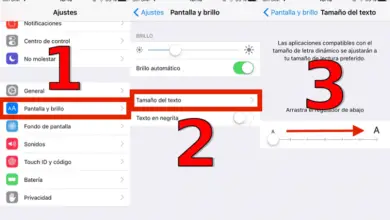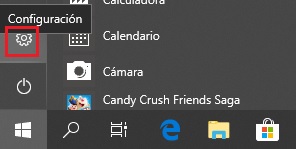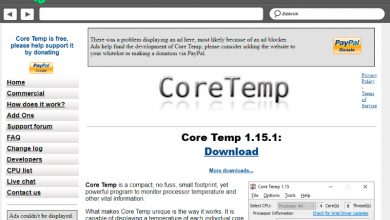Xiaomi Mi Bandin taustatietojen määrittäminen - vaihe vaiheelta

Rannekorut ovat ilmestyneet maailmanmarkkinoilta Xiaomi Mi Band , jolla voit hallita tiettyjä sovellukset mitä sinulla on matkapuhelimessasi, ilman että sinun tarvitsee ottaa sitä taskustasi.
Tästä työkalusta on vähitellen tullut erinomainen tapa tutustua sääennusteeseen syke , Jne Mutta tässä artikkelissa näytämme sinulle Xiaomi Mi Bandin taustatietojen määrittäminen askel askeleelta.
Kuten näette, tämä työkalu, joka tunnetaan nimellä Mi Band, jonka on luonut kiinalainen yritys Xiaomi, on erittäin monipuolinen ja siihen voidaan tehdä erilaisia kokoonpanoja. Aikaisemmissa julkaisuissa pystyimme näyttämään sinulle miten personoida näytöllä tai Kellotaulu hyvin yksinkertaisella tavalla. Mutta nyt näytämme sinulle toisen asennuksen.
Jos käytät tätä rannekoruohjelmaa ensimmäistä kertaa, voit suorittaa tämän oppaan avulla Xiaomi Mi Bandin taustatietojen määritys . Pyydämme vain lukemaan ja tutkimaan tätä hienoa ominaisuutta ja pystymään hallitsemaan sen asiantuntijan tavoin. Seuraavassa selitämme yksityiskohtaisesti, mitä sinun on tehtävä.
Xiaomi Mi Bandin taustatietojen määrittäminen
Jos olet käyttäjä, joka on käyttänyt näitä laitteita jonkin aikaa, sinun tulee olla tietoinen siitä, että tietyt ehdot ovat välttämättömiä. Jos tämä on ensimmäinen kerta, annamme sinulle nimen, mikä sinun on harkittava, jotta saat kaiken irti tästä työkalusta.

Xiaomi Mi Band -rannekorut toimivat matkapuhelimesi sovelluksen kanssa, minkä vuoksi sinun on aktivoitava Bluetooth koko ajan. Toinen näkökohta, joka sinun tulisi pitää mielessä ja jonka käsittelemme tässä artikkelissa, on taustatietojen määritys.
Voit tehdä tämän yksinkertaisen asennuksen menemällä laitteen näytön yläosaan ja pyyhkäisemällä alas. Tällä tavalla pääsemme Ohjauspaneeli , täällä voimme heti tarkistaa, onko Bluetooth käytössä. Tarkastuksen jälkeen siirrymme turkkilaisen naisen kuvakkeeseen.
Kun löydämme sen, painamme sitä ja tämä toiminto avaa määritysikkunan, tässä etsimme vaihtoehtoja, jotka liittyvät dataan. Käyttämäsi matkapuhelimen mallista riippuen tämän vaihtoehdon sijainti voi vaihdella. Löydä tämä vaihtoehto käyttämämme matkapuhelimesta Internet ja verkot -osiossa.
Seuraavaksi meidän on valittava tiedonsiirtovaihtoehto ja sitten Data Saver -vaihtoehto. Kun tulemme sisään, näemme, että se on poistettu käytöstä ja meidän on otettava se käyttöön. Näemme myös tiedot siitä, että on olemassa sovelluksia, jotka voivat käyttää tietoja ilman rajoituksia, kun tietojen säästäjä on aktivoitu.
Valitsemme tässä osiossa ja voimme nähdä kaikki sovellukset, jotka voimme aktivoida. Etsimme nyt Mi Fit -sovellusta ja meidän on aktivoitava se valitsemalla oikeassa reunassa oleva suljin.
Lisäksi , meidän on käytettävä aktivointiin muut sovellukset, kuten Twitter, WhatsApp jne . niin että ilmoitukset saapuvat meihin paljon nopeammin ja pidä ne ulottuvillamme.
Akun optimoijan asetukset
On myös tärkeää tehdä lopullinen kokoonpano. Ja se liittyy akun säästäjä , joka on oletusarvoisesti käytössä. Jos näin on, sovellukset voidaan sulkea tai sulkea automaattisesti, kun puhelin havaitsee, että niitä ei käytetä.
Tätä varten meidän on mentävä sovellukseen Mi Fit , josta löydämme Akku-vaihtoehdon, valitse se ja sitten se vie meidät toiseen ikkunaan. Menemme sinne, kunnes löydämme akun optimointivaihtoehdon. Annamme, löydämme kuvakkeen, jossa on kolme pistettä, painamme ja valitsemissasi vaihtoehdoissa Kaikki.

Etsi nyt Mi Fit -sovellus, valitse se ja näkyviin tulee ruutu, sinun on valittava vaihtoehto Älä optimoi ja napauta sitten Valmis. Tällä tavoin meillä on määritetyt taustatiedot Xiaomi Mi Bandissa.